כיצד לגבות מנהלי התקנים במחשב Windows
Miscellanea / / February 11, 2022
אם אתה מתקין מחדש את Windows ואז איתור כל קבצי מנהל ההתקן הדרושים מאתר האינטרנט של הספק (אם אין לך תקליטור שחזור מנהל התקן), והתקנתם אחד אחד היא בהחלט כאב. קרא את זה מנהלי התקנים עמוד בויקיפדיה אם אינך בטוח מה הם בדיוק.
אתה יכול להשתמש בתוכנה השימושית שנקראת נהג מקס מה שיוצר גיבוי של כל מנהלי ההתקנים המותקנים במחשב שלך. זה עובד על Windows 7, Vista ו-XP. אתה יכול גם להוריד את עדכוני מנהל ההתקן העדכניים ביותר עבור המחשב שלך באמצעות כלי זה.
כיצד ליצור גיבוי של כל מנהלי ההתקן המותקנים במחשב האישי שלך
קודם כל, הורד והתקן את DriverMax במחשב האישי שלך. הפעל את התוכנית. מסך יופיע כפי שמוצג בצילום המסך למטה. לחץ על הקישור "גיבוי מנהלי התקנים".
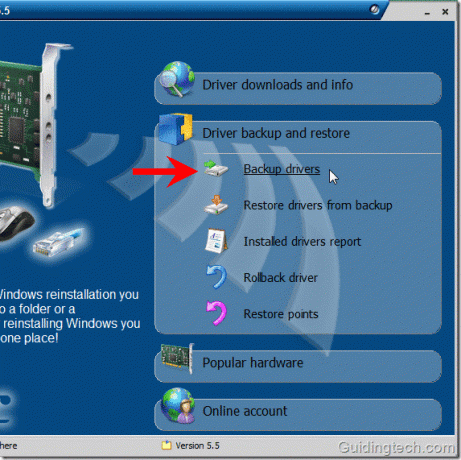
מסך אשף ייצוא מנהל ההתקן יופיע. הקש "הבא".
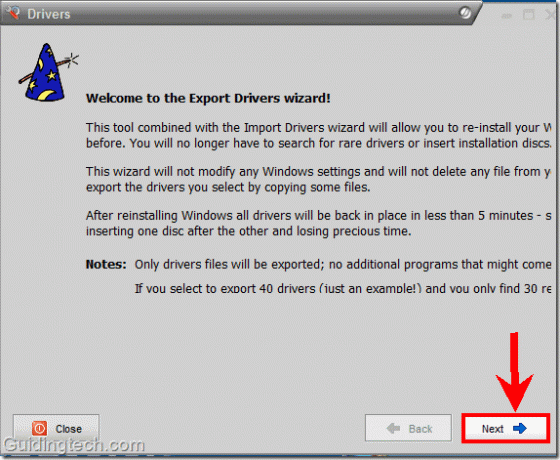
זה יציג את כל מנהלי ההתקן המותקנים כעת במחשב שלך. אתה יכול לבחור את כל מנהלי ההתקנים לייצוא על ידי לחיצה על כפתור "בחר הכל" או שאתה יכול לבחור את מנהלי ההתקנים לייצוא על ידי סימון התיבה שליד כל שם מנהל ההתקן. אתה יכול גם לבחור מנהלי התקנים מהתפריט הנפתח הנתון. לאחר בחירת מנהלי התקנים, לחץ על כפתור "הבא".
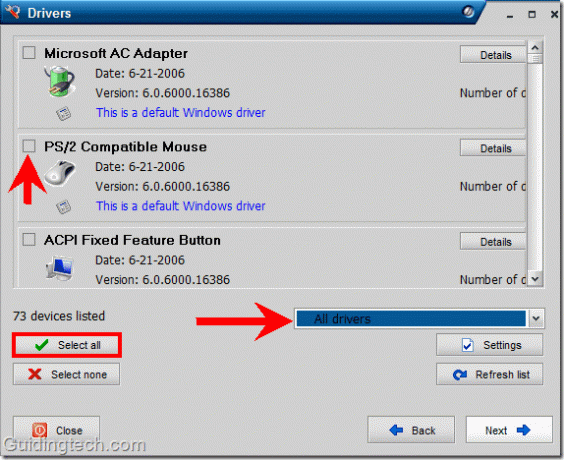
בחר באפשרות הראשונה. בחר את התיקיה לייצא את כל מנהלי ההתקן. תן לזה להיות ברירת המחדל של תיקיית מנהלי ההתקן שלי תחת מסמכים (תוכל לאתר אותה בקלות). לחץ על כפתור "הבא".
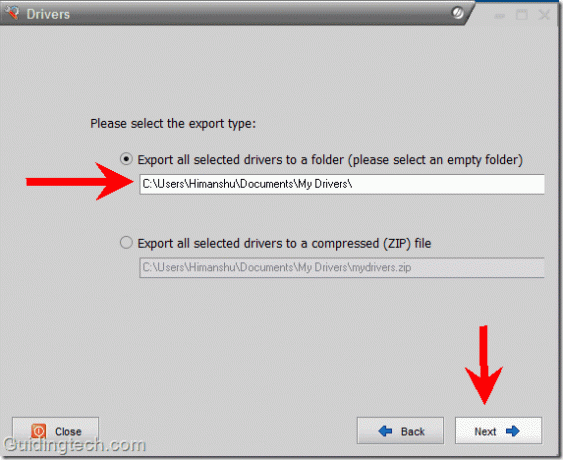
תהליך הגיבוי יתחיל. זה ייקח כמה דקות בהתאם למספר מנהלי ההתקנים שאתה מייצא. לאחר סיום התהליך, לחץ על כפתור "הבא".
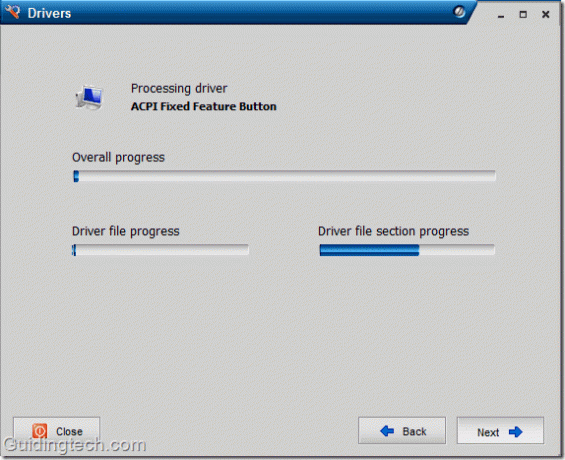
כל הדרייברים מיוצאים כעת. לחץ על כפתור "פתח תיקיית חילוץ" כדי להציג את הקבצים.
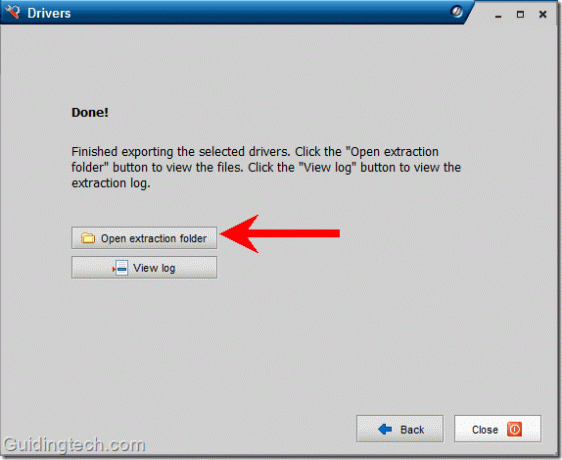
כעת העתק את הקבצים האלה לכונן USB או לתקליטור גיבוי ושמור אותם. תזדקק לו כאשר תתקין מחדש את Windows או תוך החלפת מנהל התקן פגום.
אז כך תוכל ליצור בקלות גיבוי של מנהלי התקנים ב-Windows. האם אתה מכיר כלי אחר לגיבוי של כל מנהלי ההתקנים המותקנים של המחשב האישי שלך? ציינו זאת בסעיף התגובות.
עודכן לאחרונה ב-5 בפברואר, 2022
המאמר לעיל עשוי להכיל קישורי שותפים שעוזרים לתמוך ב-Guiding Tech. עם זאת, זה לא משפיע על שלמות העריכה שלנו. התוכן נשאר חסר פניות ואותנטי.



